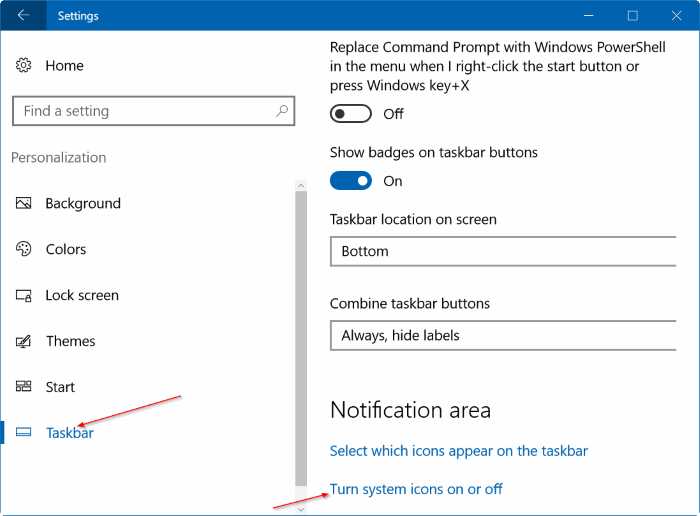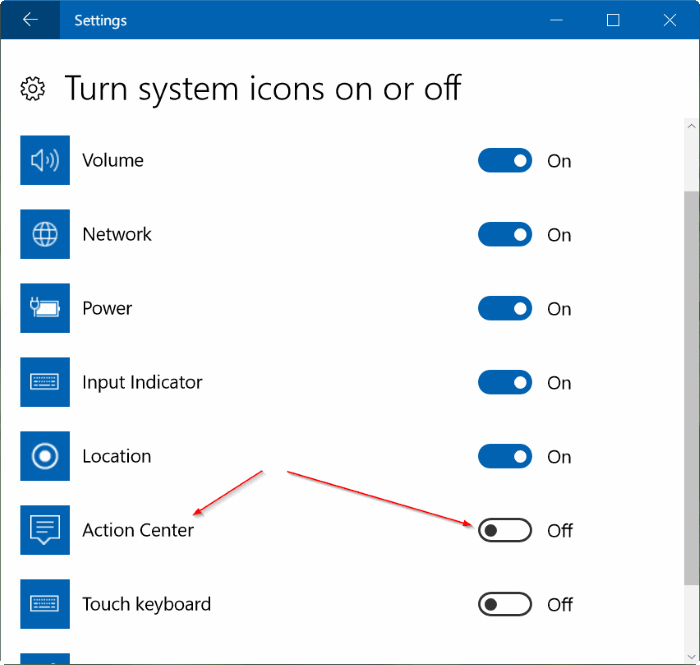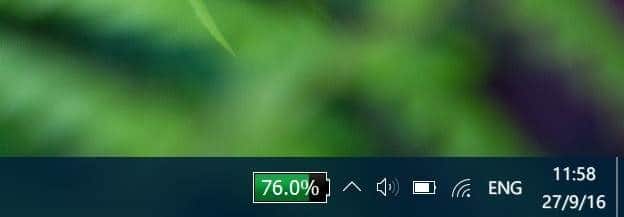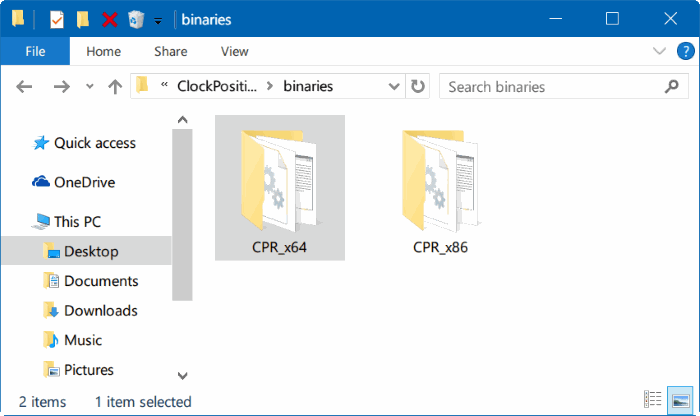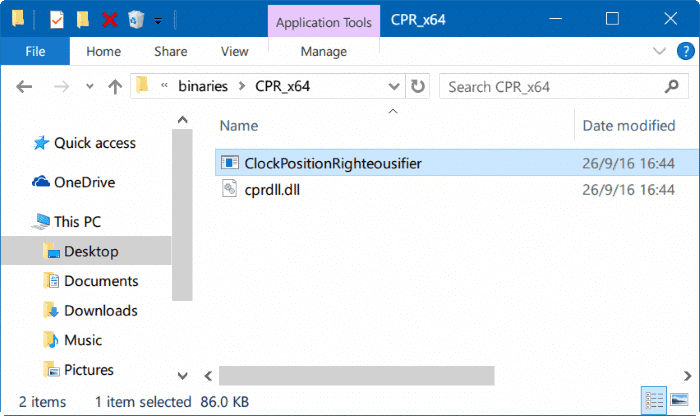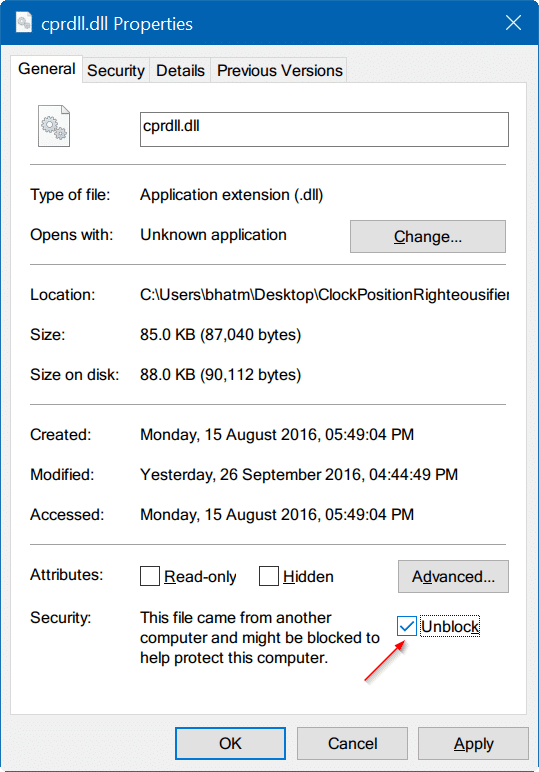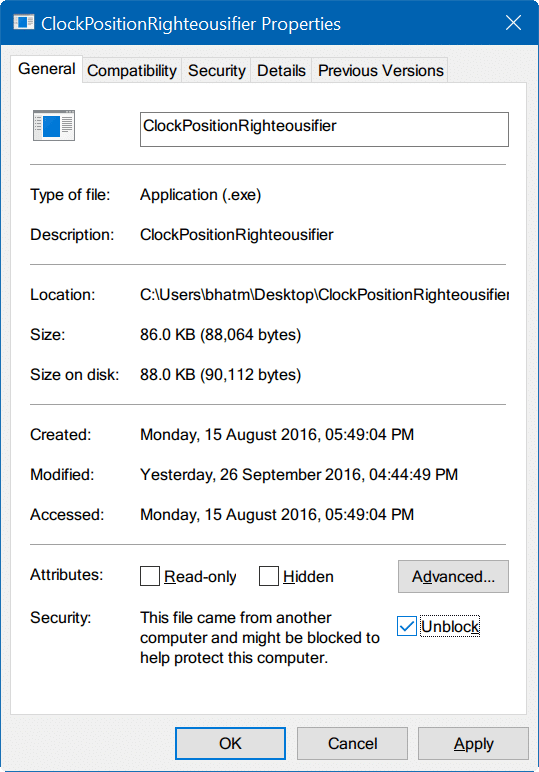В юбилейном обновлении Windows 10 компания Microsoft внесла несколько изменений в меню «Пуск», а также в панель задач . Меню «Пуск» было обновлено: теперь по умолчанию отображаются все установленные приложения, и в нем больше не отображаются Кнопка «Все приложения» .
Microsoft внесла небольшие изменения в панель задач в юбилейном обновлении, но многие, похоже, этого не заметили. Дата и часы на панели задач отображаются непосредственно перед значком Центра действий, а не после значка Центра действий.
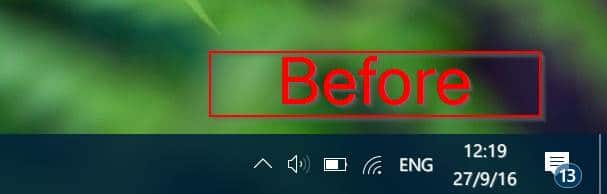
Почти все пользователи либо проигнорировали это изменение, либо вообще не заметили его. Но некоторые пользователи очень требовательны к внешнему виду панели задач и всегда предпочитают видеть дату и часы перед маленькой кнопкой предварительного просмотра на рабочем столе.
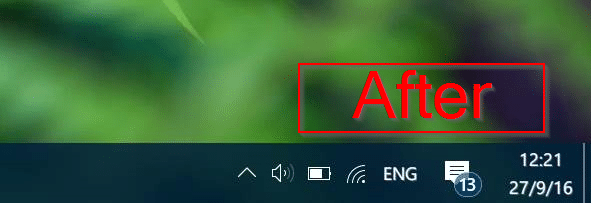
Хотя вы можете перемещать другие значки на панели задач, такие как батарея , Wi-Fi/сеть и значки громкости, Windows 10 не позволяет перемещать дату и часы. и Центр действий с настройками по умолчанию.
Переместить дату и часы появляются после значка Центра уведомлений на панели задач Windows 10
Если вы один из тех пользователей, которые очень внимательно относятся к расположению часов на панели задач и хотят переместить дату и часы в конец панели задач, у вас есть два варианта на выбор.
Ниже приведены два способа перемещения часов на панели задач в конец панели задач в юбилейном обновлении Windows 10 (версия 1607) или более поздних версиях Windows 10.
Метод 1 из 2
Скрыть значок Центра действий
Скрытие значка Центра действий — это самый простой способ переместить дату и часы в конец панели задач в юбилейном обновлении Windows 10.
Вы можете получить доступ к Центру действий даже после его скрытия с помощью логотипа Windows + горячей клавиши A. Это означает, что вы можете избавиться от значка Центра действий, не отключая его.
Вот как скрыть или удалить Центр действий с панели задач:
Шаг 1: Откройте приложение «Настройки» и перейдите к Персонализация >Панель задач к открыть настройки панели задач .
Шаг 2. В разделе «Область уведомлений» нажмите ссылку Включить или отключить системные значки.
Шаг 3. Теперь найдите значок Центра действий и выключите его. Вот и все! Дата и часы на панели задач теперь должны появиться в конце панели задач, прямо перед кнопкой просмотра рабочего стола.
Метод 2 из 2
Использовать стороннее программное обеспечение
Существует изящная утилита под названием ClockPositionRighteousifier, позволяющая переместить дату и часы справа от значка Центра уведомлений в юбилейном обновлении Windows 10. Вот как его использовать:
Шаг 1. Перейдите на эта страница и загрузите файл ClockPositionRighteousifier.zip.
Шаг 2. Распакуйте zip-файл, чтобы получить папку ClockPositionRighteousifier.
Шаг 3. Откройте папку, чтобы увидеть двоичные файлы, исходный код и файл Readme.
Шаг 4. Дважды щелкните папку с двоичными файлами, чтобы увидеть папки CPR_x64 и CPR_x86.
Шаг 5. В зависимости от типа вашей Windows 10 (проверьте, используете ли вы 32-разрядную или 64-разрядную версию Windows 10), откройте CPR_x64 или CPR_x86.
Шаг 6: Щелкните правой кнопкой мыши файл cprdll.dll и выберите Свойства. Установите флажок Разблокировать и нажмите Применить.
Шаг 7: Щелкните правой кнопкой мыши файл ClockPositionRighteousifier.exe, выберите Свойства, установите флажок Разблокировать и затем нажмите Применить.
Шаг 8. Наконец, запустите файл ClockPositionRighteousifier.exe, дважды щелкнув его, чтобы переместить дату и часы справа от значка Центра действий на панели задач Windows 10. Вот и все!
Если вы хотите, чтобы ClockPositionRighteousifier запускался с Windows 10, добавьте его в папка автозагрузки . Чтобы восстановить старый вид, дважды щелкните файл ClockPositionRighteousifier.exe, расположенный в папке CPR_x64 или CPR_x32.